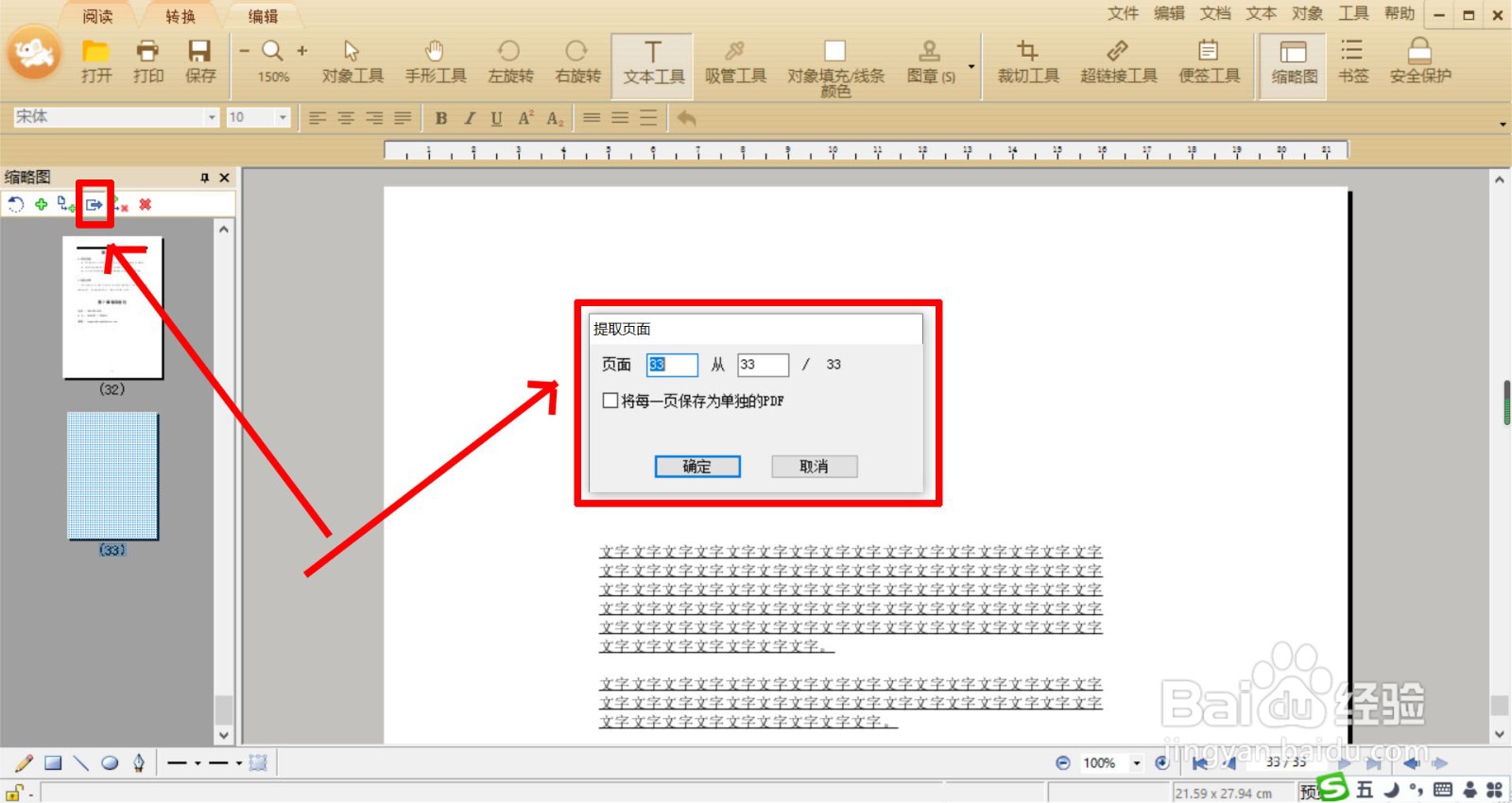1、点击桌面的极速PDF编辑器的图标,进入软件进行文档的编辑。

2、打开文档之后,我们点击窗口上方的缩略图工具,让整个文档的页面缩略图呈现在左侧。

3、点击左侧缩略图上方的顶铖拣袱绿色+号,进入插入页面的弹窗设置,我们输入新页面的位置与尺寸数值,再点击确定,从而让新页面呈现在文档的末尾。
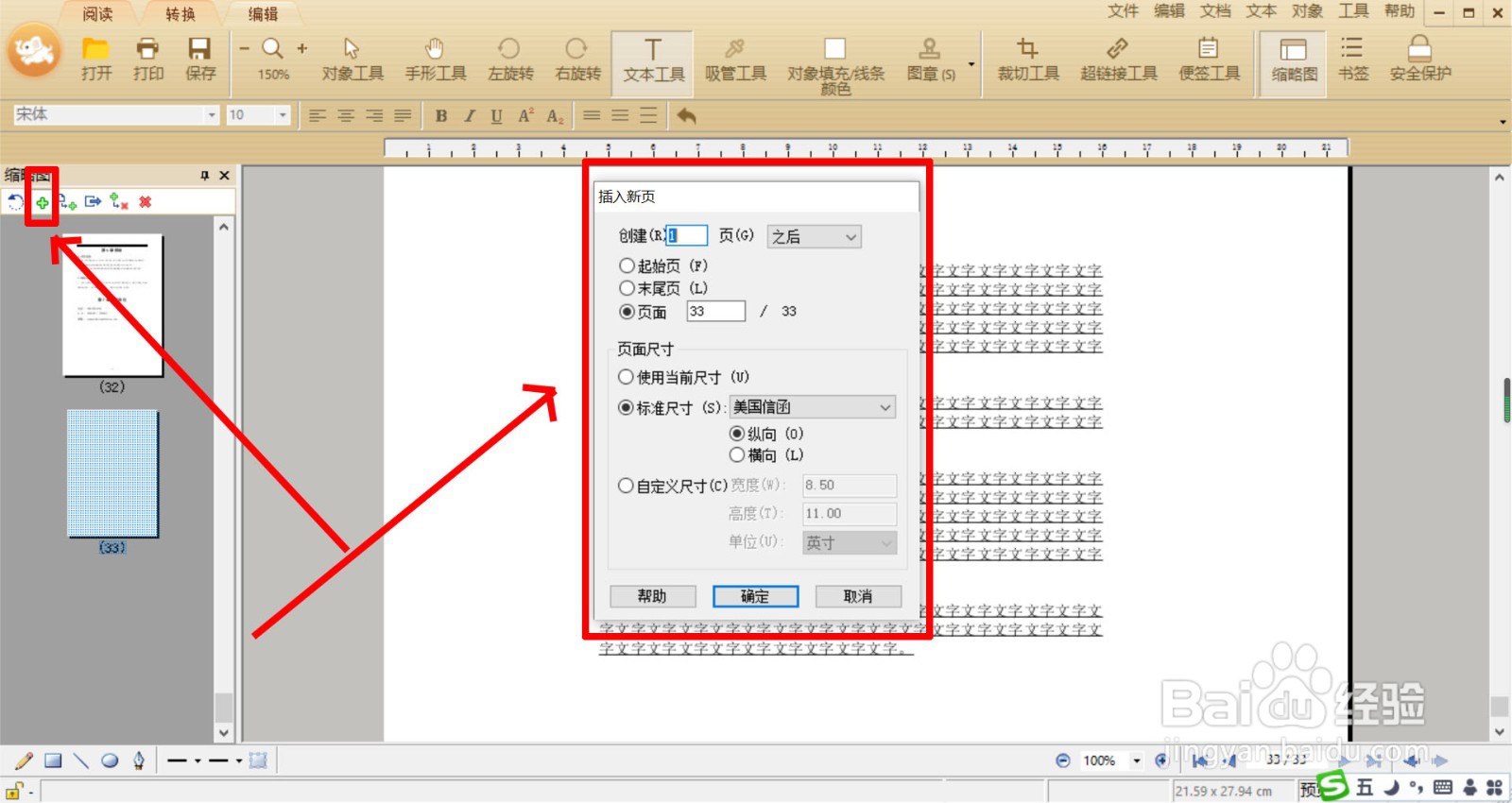
4、我们在当前页面点击左侧缩略图上方的红色X按钮,可以弹出删除窗口,我们设置页面的数值之后就可以点击确定删除。
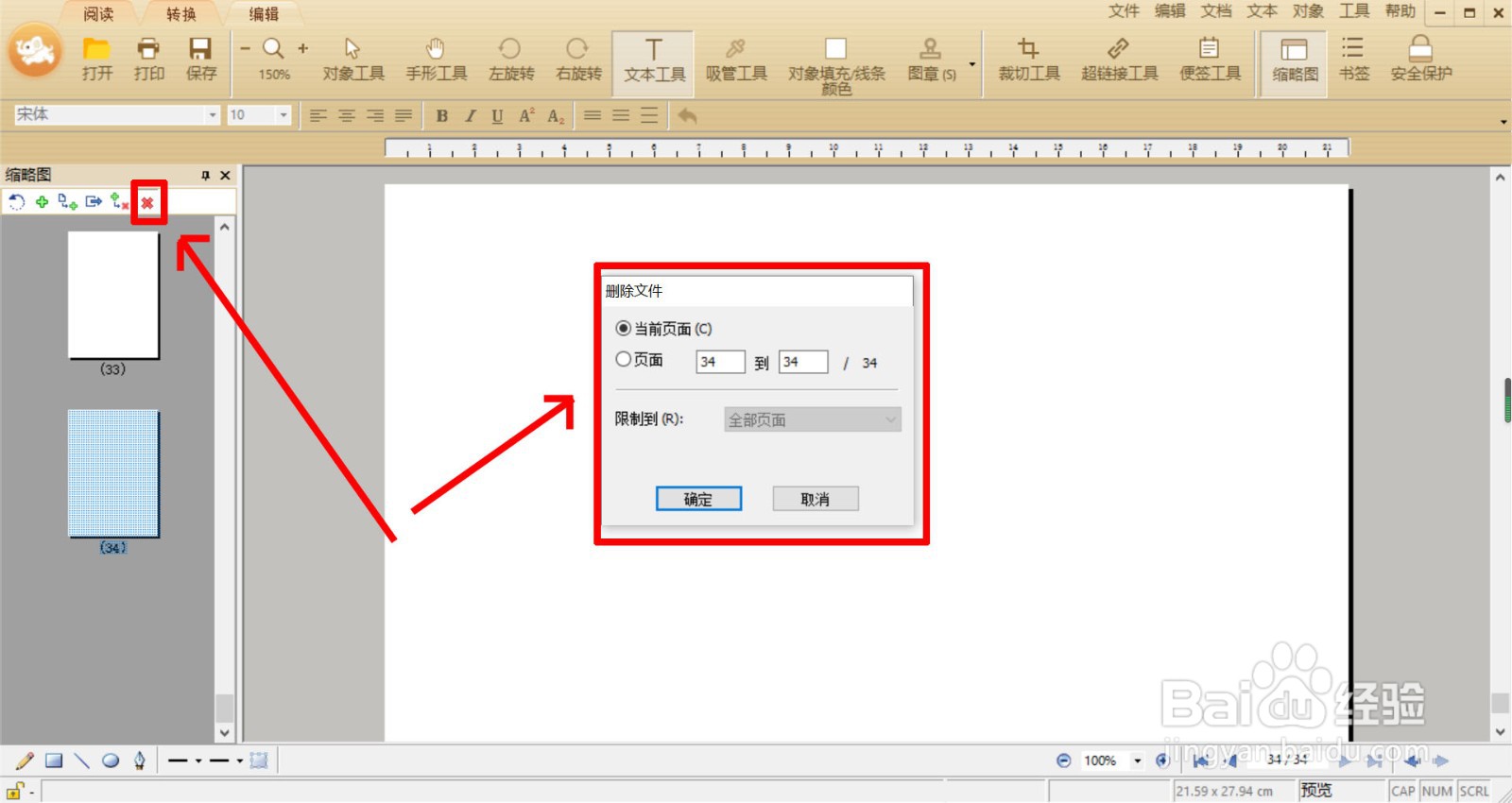
5、点击缩略图上方的从文档中插入工具,点击后会出现打开文档弹窗,可以直接从电脑中选择PDF文档插入到页面当中。
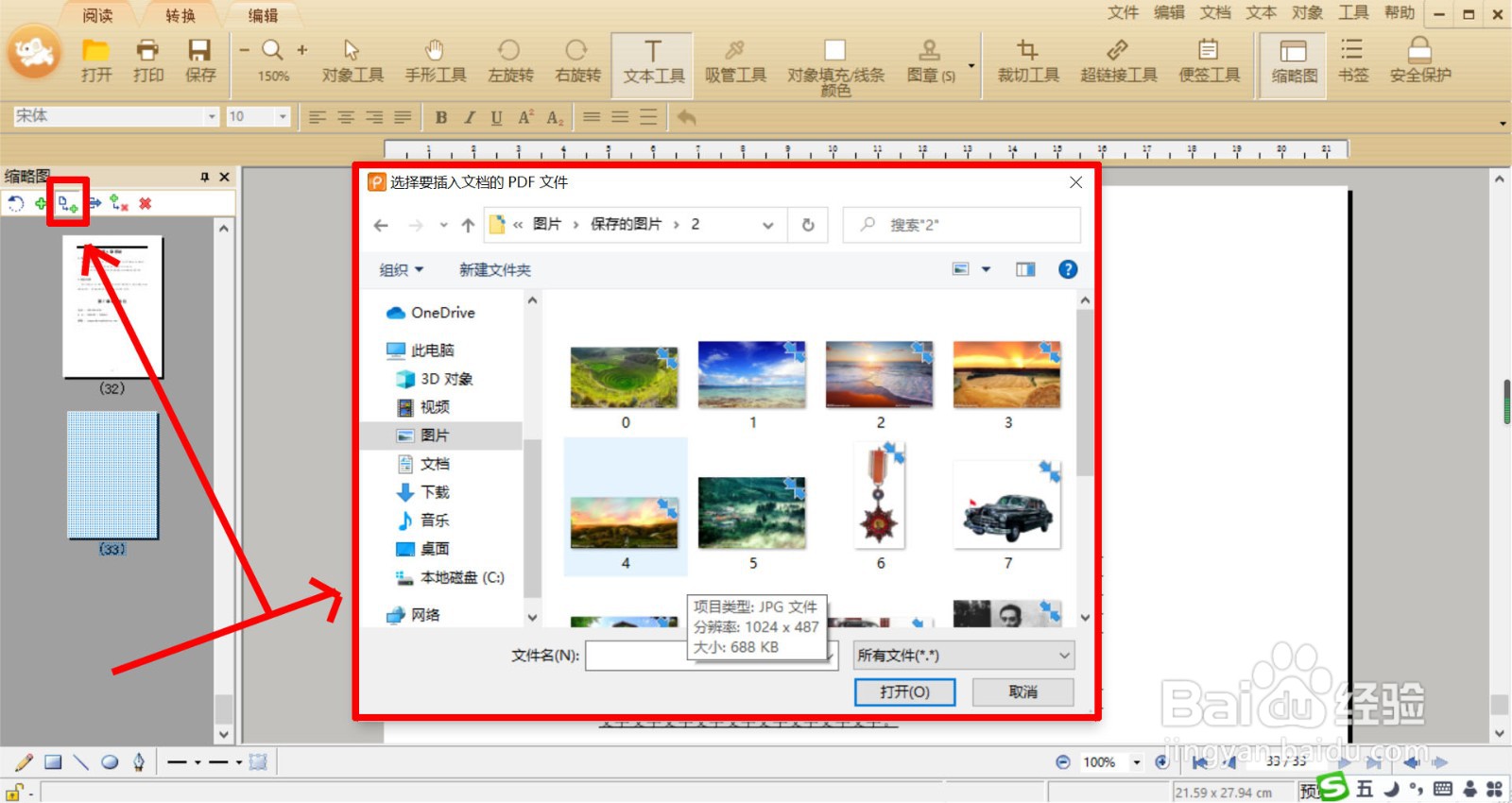
6、最后,我们再点击一下缩略图上方的页面提取工具,从而弹出页面提取窗口,设置好提取的页面,让这些文档内容另存为新的PDF文档。